Conseils et astuces Agile PLM Mobile pour les utilisateurs finaux
Qu'est-ce qu'Agile PLM Mobile ?
PLM agileMobile est une application à télécharger et à installer sur votre appareil mobile pour accéder rapidement et facilement aux données PLM. Les utilisateurs peuvent consulter, réagir et réagir en toute sécurité à un large éventail de flux de travail PLM Agile, d'ordres de modification, de problèmes de qualité, de processus CAPA et bien plus encore.
Qu'est-ce qu'il faut pour exécuter Agile PLM Mobile ?
Vous devez avoir le correctif installé sur votre serveur Agile et avoir l'application correspondante installée sur votre appareil mobile.
Compatibilité d'Agile PLM Mobile
Oracle a certifié Agile PLM Mobile pour fonctionner avec les systèmes suivants. Voici une matrice de compatibilité pour l'application :

L'application Agile PLM Mobile fonctionnera si votre serveur Agile PLM s'exécute sur les systèmes d'exploitation Windows, Linux, Unix, AIX ou Solaris.
Correctifs de serveur attendus pour PLM Mobile 4
Il existe plusieurs correctifs prérequis pour PLM Mobile, qui doivent être téléchargés à partir de iciIl s'agit de correctifs côté serveur qui doivent être installés avant l'installation de l'application PLM Mobile 4.0 sur le serveur. Ces correctifs sont détaillés dans le tableau ci-dessous. Suivez les instructions d'installation du fichier « Lisez-moi » fourni avec chaque correctif.

Une fois les correctifs spécifiques à votre version d'Agile installés, vous devrez télécharger le correctif d'application PLM Mobile 4.0. Vous pourrez aussi le télécharger à partir du support Oracle.

Sur les systèmes Linux/Unix/Solaris/AIX
Arrêtez les services Agile et File Manager.
En tant qu'utilisateur « oracle » sur le serveur d'applications (ou quel que soit le compte utilisateur utilisé pour l'installation)
- $ ./Install.sh
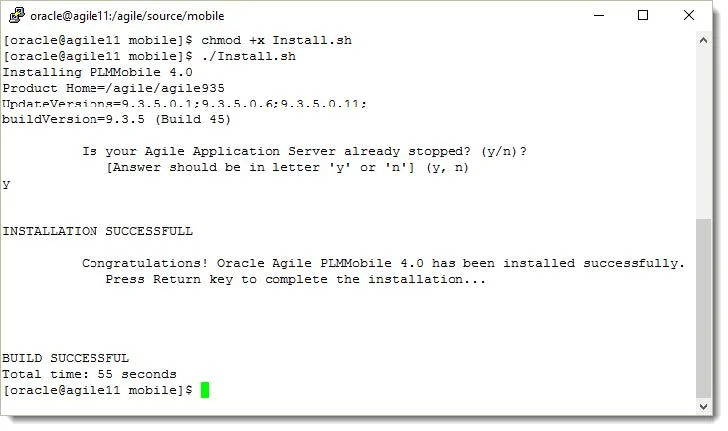
Sur les systèmes Windows
Arrêtez les services Agile et File Manager.
En tant qu'administrateur local sur le serveur d'applications, ouvrez une invite de commande élevée vers le répertoire du correctif Oracle PLM Mobile décompressé.
- Install.bat
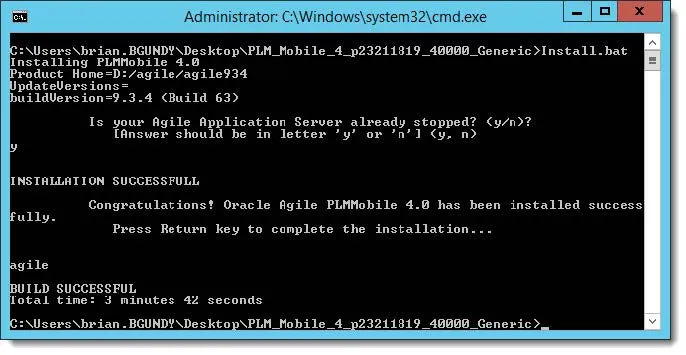
Configuration post-installation d'Agile
Configuration SSL et proxy Web
Si le serveur d'applications Agile PLM utilise un proxy Web ou SSL, vous devrez mettre à jour les URL dans le fichier connections.xml.
Extraire et modifier les fichiers d'archives :
Systèmes Linux :
- Sur le serveur d’applications, en tant qu’utilisateur « oracle », accédez au répertoire /Install/bin
- $ ./ExtractArchive.sh
- $ mkdir /agileDomain/applications/ExpandedEar/ExpandedAgilers
- $ cd /agileDomain/applications/ExpandedEar/ExpandedAgilers
- $ /jdk/bin/jar -xvf ../agilers.war
- $ vi com.oracle.OPLMM/connections.xml
- Renommez toutes les URL internes en URL externes. Il y en aura cinq au total. Par exemple, http://agile11.bgundy.net:7001 devient https://agile11.bgunderson.com.
- Ces derniers se trouvent sur les lignes 8, 28, 29, 44 et 57
- $ /jdk/bin/jar -uvfM ../agilers.war *
- $ cd ..
- $ rm -rf Agilers expanded/
- $ cd /Install/bin/
- $ ./RepackArchive.sh
- $ rm -rf /agileDomain/servers/
- Commencer agile
Systèmes Windows
- Assurez-vous qu'Agile est complètement arrêté.
- Sur le serveur d'applications, en tant qu'utilisateur « oracle », ouvrez une invite de commande avec privilèges élevés dans le répertoire /Install/bin
- ExtractArchive.bat
- Créer un nouveau dossier /agileDomain/applications/ExpandedEar/ExpandedAgilers
- Ouvrez une invite de commande élevée vers le répertoire nouvellement créé : /agileDomain/applications/ExpandedEar/ExpandedAgilers
- En utilisant le JDK installé sur votre système, nous allons extraire le fichier agilers.war
- [CHEMIN_VERS_JDK]\bin\jar -xvf ../agilers.war
- Par exemple:
- > C:\Program Files\Java\jdk1.8.0_102\bin\jar -xvf ../agilers.war
- Avec un éditeur de texte, comme Bloc-notes ou Wordpad, ouvrez le fichier connections.xml dans le dossier com.oracle.OPLMM
- Renommez toutes les URL internes en URL externes. Il y en aura cinq au total. Par exemple, http://agile11.bgundy.net:7001 devient https://agile11.bgunderson.com.
- Ces derniers se trouvent sur les lignes 8, 28, 29, 44 et 57
- Maintenant, recompactez le fichier agilers.war. Dans la même invite de commandes avec privilèges élevés, entrez : C:\Program Files\Java\jdk1.8.0_102\bin\jar -uvfM ../agilers.war *
- cd ..
- Fermez maintenant votre invite de commande et supprimez le dossier ExpandedAgilers.
- Dans la première invite de commande élevée dans le répertoire /Install/bin/, exécutez la commande suivante.
- RepackArchive.bat
- Supprimez le répertoire /agileDomain/servers/.
- Par exemple : D:\agile\agile934\agileDomain\servers\agile11.bgundy.net-Agile
- Commencer agile
Serveur proxy
Pour que PLM Mobile fonctionne via un serveur proxy, vous devez ajouter les entrées appropriées à la configuration du serveur proxy. Voici des exemples de formatage :
- ProxyPass /agilers http://agile11.bgundy.net:7001/agilers
- ProxyPassReverse /agilers http://agile11.bgundy.net:7001/agilers
Redémarrez les services proxy.
Vérification de l'installation
Vous pouvez vérifier le déploiement réussi de l'application PLM Mobile en affichant une URL.
- URL sécurisée
- https://%3Cserver_name%3E/agilers/PLMMobileInfo
- Par exemple https://agile11.bgunderson.com/agilers/PLMMobileInfo
- URL interne
- http://:port/agilers/PLMMobileInfo
- Par exemple http://agile11.bgundy.net:7001/agilers/PLMMobileInfo
On vous demandera d'entrer vos identifiants Agile, puis les détails vous seront présentés :
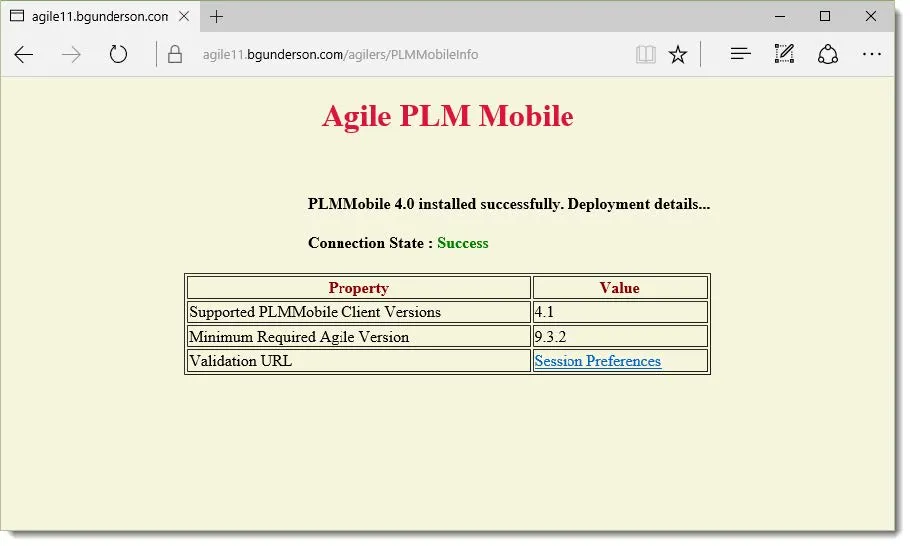
Vous pouvez également consulter le menu « Aide » -> À propos dans Agile, qui indiquera que le correctif de l'application PLM Mobile 4.0 a été installé.
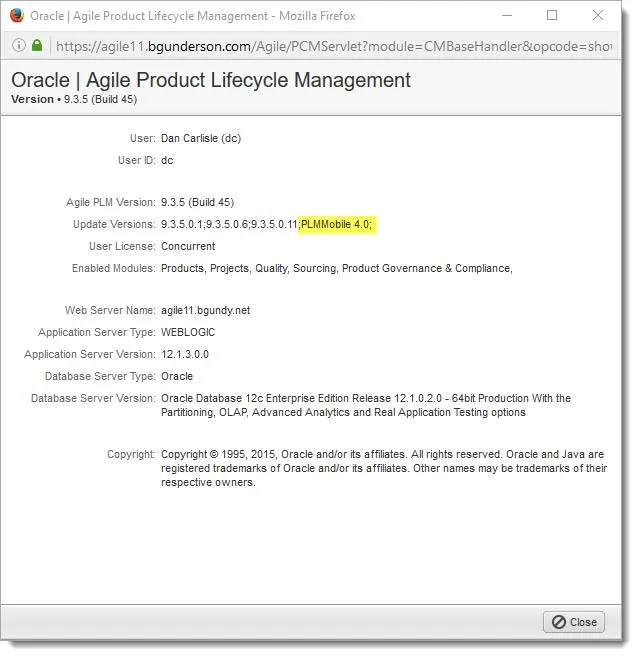
Visualisation 3D des fichiers
PLM Mobile 4.0 peut générer et visualiser des fichiers CAO 3D à partir de CATIA, SolidWorks, AutoDesk, etc. lorsqu'utilisé avec Agile 9.3.5. Pour activer cette fonctionnalité, lancez le client Java :
- Allez dans Admin -> Paramètres du serveur -> Préférences et définissez l’attribut « Générer des fichiers d’affichage mobile » sur Oui.
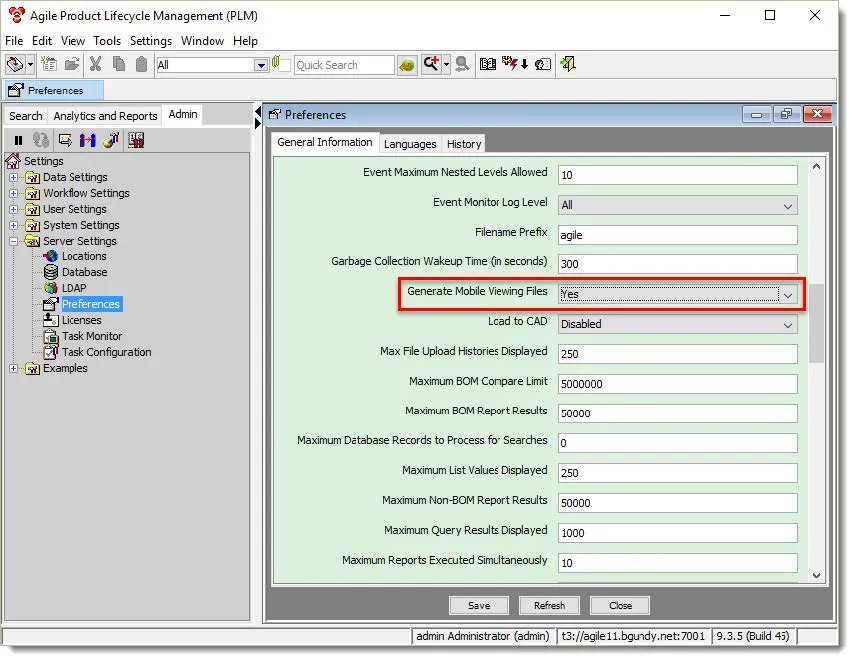
- Pour la prégénération des fichiers :
- Allez dans Admin -> Paramètres du serveur -> Préférences -> Informations générales et définissez le champ Prégénération des miniatures et des fichiers de diffusion en continu sur « Activé »
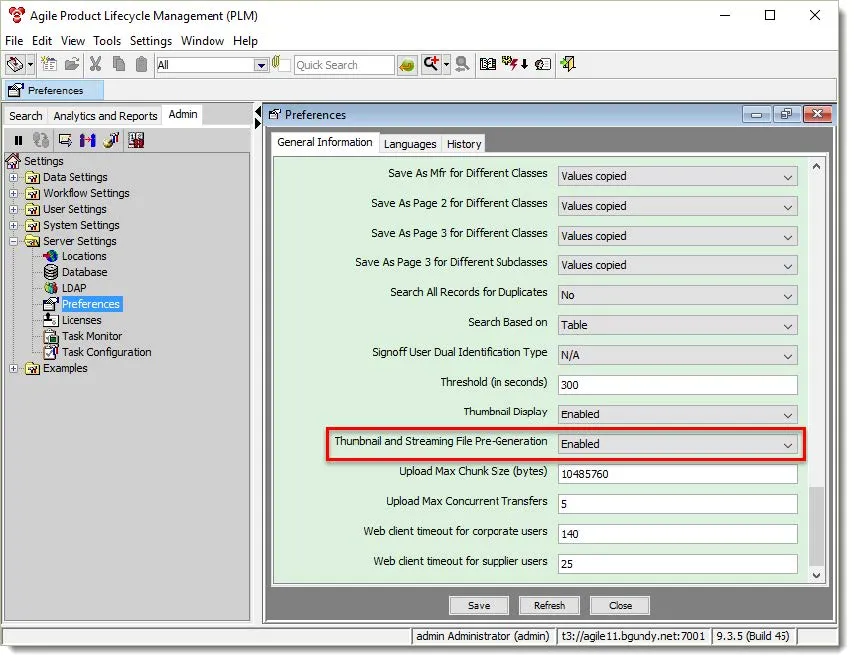
- Allez dans Admin -> Paramètres du serveur -> Emplacements -> Gestionnaire de fichiers -> Avancé. Cochez la case « Activer la prégénération par Vue Server ».
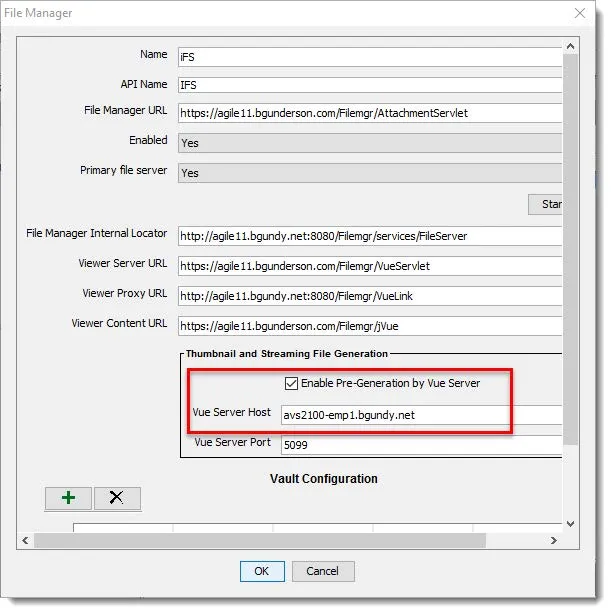
- Allez dans Admin -> Paramètres système -> Visionneuses et fichiers -> Association de fichiers et cochez la colonne Visible en 3D pour générer des fichiers de visualisation mobile.
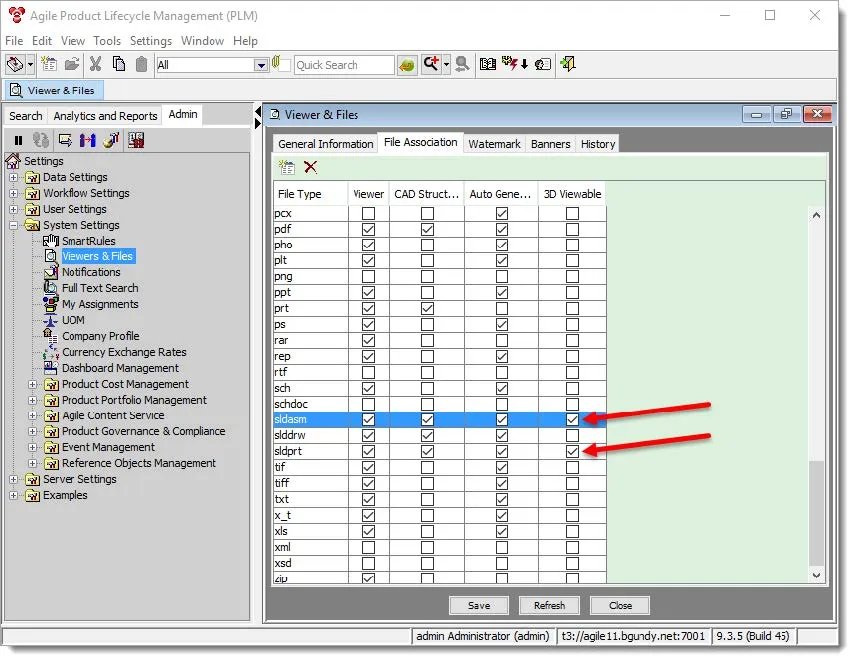
Utilisation de l'application mobile PLM sur les appareils iOS ou Android
Téléchargez l'application Oracle PLM Mobile depuis leAppStore d'Apple, ou Google Play Store, selon votre appareil mobile. La dernière version est présentement la version 4.
Configuration initiale sur un appareil mobile
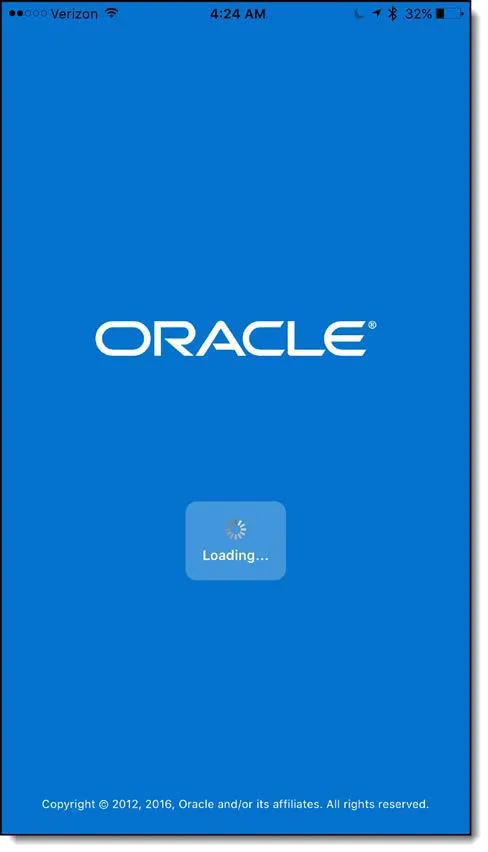
Lancez l'application après son installation et attendez qu'elle charge.
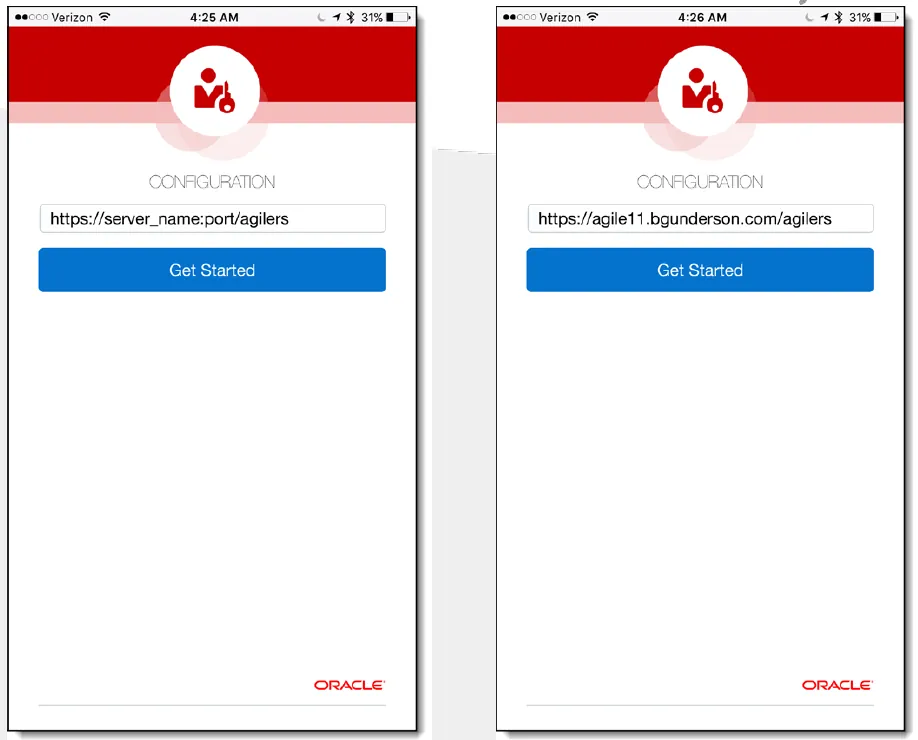
|
Vous devrez entrer l'adresse du serveur pour
|
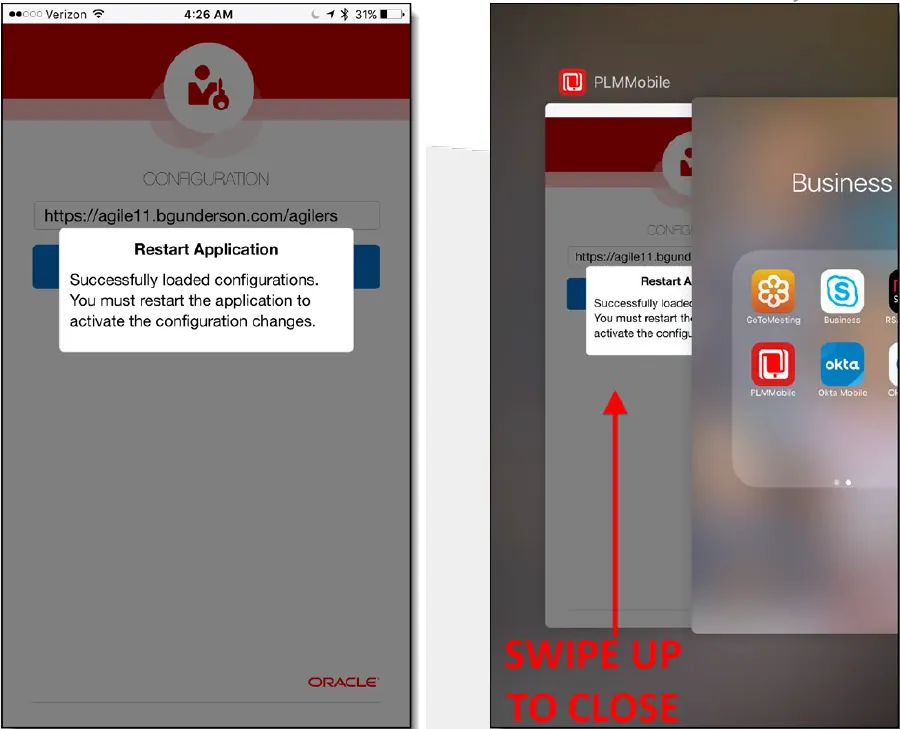
| Une fois les informations du serveur confirmées, vous devrez redémarrer l'application. | Fermer l'application ou revenir à l'écran d'accueil ne suffit pas. Vous devrez ouvrir le gestionnaire des tâches sur votre téléphone ou votre tablette et quitter l'application. Sur les appareils Apple, double-cliquez sur le bouton d'accueil, puis glissez vers le haut pour fermer l'application. Sur les appareils Android, maintenez le bouton d'accueil enfoncé, puis fermez l'application en cliquant sur le « X » dans le coin. Ces instructions peuvent différer selon votre appareil. |
Utilisation de l'application mobile PLM
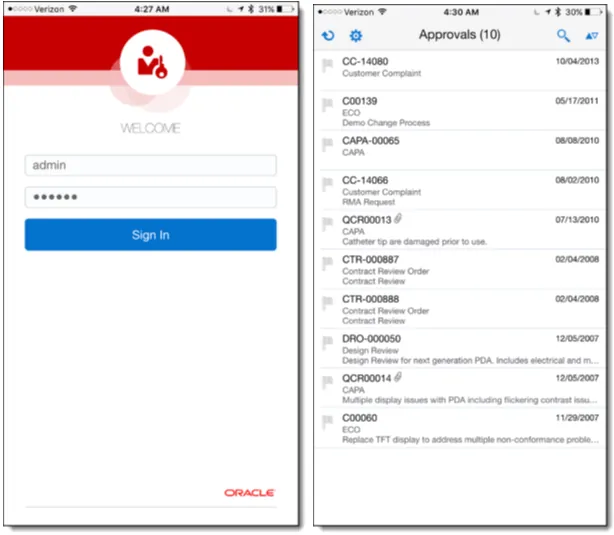
|
Cliquez sur l'application pour la relancer.
|
Une fois connecté, vous verrez tous les travaux en attente. |
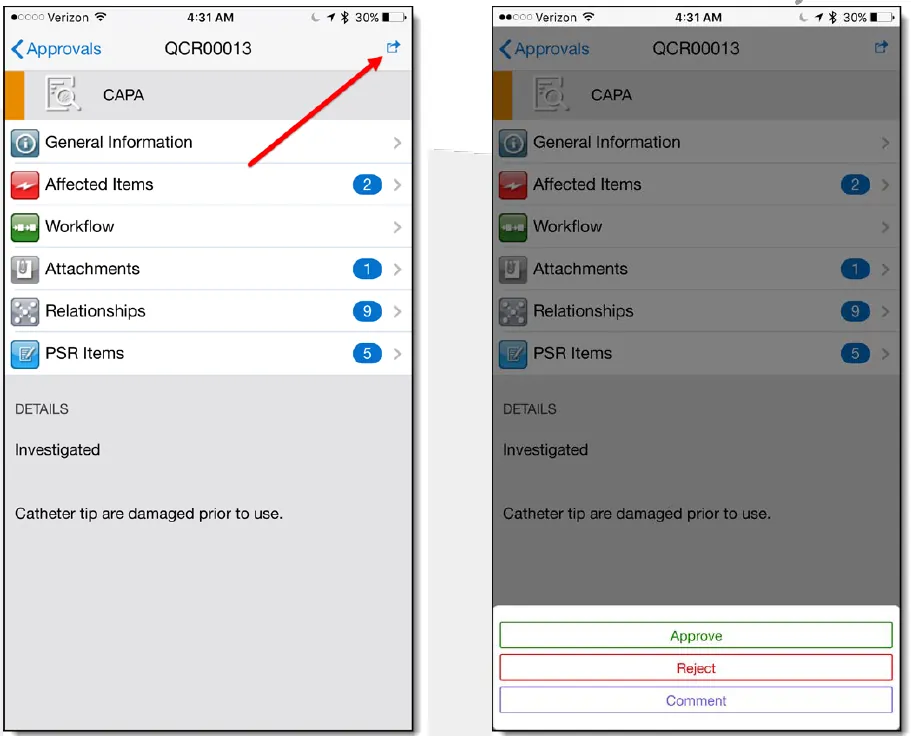
| Depuis l'intérieur de l'élément, vous pouvez cliquer sur le diverses options pour obtenir des détails supplémentaires, comme comme les articles touchés ou le flux de travail. Si vous cliquez sur l'icône en haut à droite de la écran, vous avez les options de « Approuver », « Rejeter » ou « Commenter ». |
Si vous choisissez d'approuver, de commenter ou de rejeter l'élément, vous pourrez ensuite ajouter des commentaires et informer les auteurs, les réviseurs ou les administrateurs qualité. L'approbation et le rejet des éléments/modifications nécessiteront la saisie de votre mot de passe d'approbation. |
Modification des paramètres de l'application
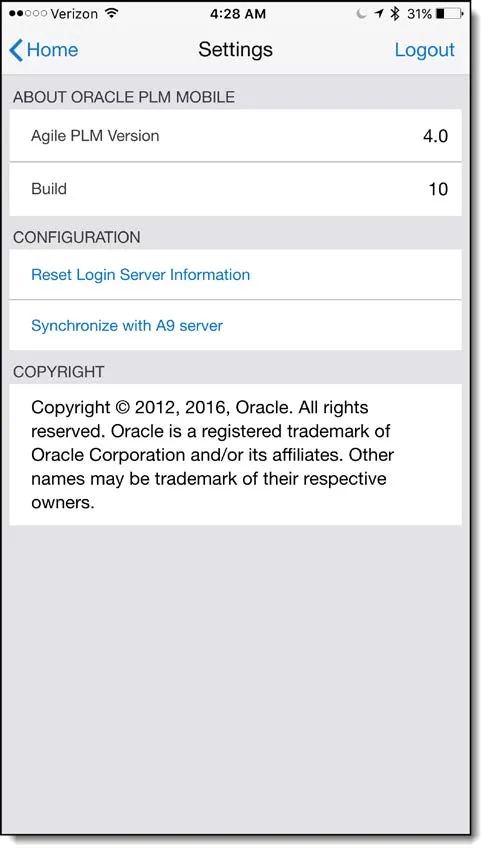
Depuis l'écran d'accueil de l'application mobile PLM, sélectionnez l'icône d'engrenage en haut à gauche pour accéder aux paramètres. Vous pouvez vous déconnecter ou réinitialiser les informations de connexion au serveur si vous devez vous connecter à un autre système PLM ou avec des comptes utilisateurs.
Par défaut, votre téléphone téléchargera les dernières données pertinentes lorsque vous vous connecterez à l'application, mais vous pouvez également le synchroniser avec le serveur Agile PLM à la demande depuis le menu des paramètres.
Si vous avez besoin d'aide supplémentaire sur l'un des sujets abordés dans ce document, veuillezContactez-nous.

À propos de GoEngineer
GoEngineer offre des logiciels, des technologies et une expertise qui permettent aux entreprises de libérer l'innovation en matière de conception et de livrer de meilleurs produits plus rapidement. Avec plus de 40 ans d'expérience et des dizaines de milliers de clients dans les secteurs de la haute technologie, des dispositifs médicaux, de la conception de machines, de l'énergie et d'autres industries, GoEngineer fournit des solutions de conception de premier plan avec SOLIDWORKS CAD, l'impression 3D Stratasys, la numérisation 3D Creaform et Artec, CAMWorks, PLM, et plus.
Recevez notre vaste gamme de ressources techniques directement dans votre boîte de réception.
Désabonnez-vous à tout moment.